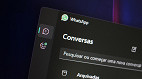O WhatsApp Web é bastante útil para quem deseja se comunicar com outras pessoas, mas não quer (ou não pode) utilizar o celular. No entanto, se você precisar sair do computador para realizar outras atividades, suas conversas podem ficar expostas. Felizmente, é possível colocar uma senha no mensageiro por meio de uma extensão para Google Chrome. Abaixo, vamos te mostrar como realizar esse procedimento.
Como instalar a extensão em seu computador
A extensão que permite bloquear o WhatsApp Web se chama "WA Web Plus for WhatsApp". Veja como instalá-la:
- Abra o navegador e acesse a página do plugin na Chrome Web Store;
- Clique no botão "Usar no Chrome";
- Quando um pop-up surgir na tela, clique em "Adicionar extensão".
Como colocar senha no WhatsApp Web
Tempo necessário: 2 minutos
Acesse a página do WhatsApp Web e faça o login — já mostramos como realizar esse procedimento;
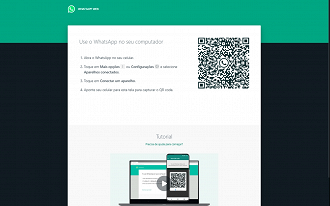
Assim que a interface carregar, clique no ícone da extensão (símbolo de +) ao lado da barra de endereços;
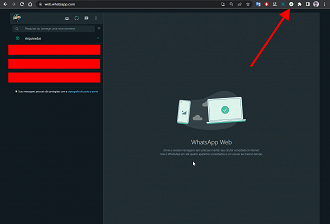
Na seção "Privacidade", marque a opção “Ativar bloqueio de tela” e depois clique em "Definir senha";
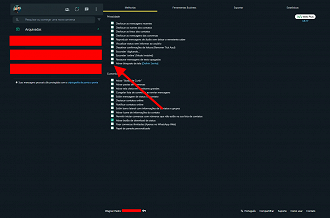
Digite uma senha e clique em "Mudar" para concluir.
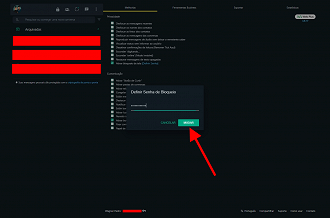
Após a ativação do recurso de bloqueio, sempre que você entrar na plataforma, recarregar a página ou tentar acessar as configurações do plugin, terá que informar a senha cadastrada, garantindo assim que suas fotos, vídeos, áudios e outros arquivos estejam seguros quando for preciso sair da frente do computador.
Gostou do tutorial? Conta para a gente nos comentários!